Linux开发
编译类型说明(重要)
-
MBR固件是采用旧版本SDK编译出来的MBR分区固件,已使用时间长,稳定性高
-
GPT固件是采用新版本SDK编译出来得GPT分区固件,兼容性好,SDK编译简单方便,功能齐全,建议使用。
注意:官方正在完善新版本SDK(GPT),在后期将全部使用新版本SDK。
创建 Ubuntu 根文件系统
准备工作
安装qemu
在Linux PC主机上安装模拟器:
sudoapt-getinstallqemu-user-stat
ic
下载和解压 ubuntu-core
Firefly-rk3399 ubuntu根文件系统是基于Ubuntu base 16.04来创建的。用户可以到ubuntu cdimg 下载,选择下载ubuntu-base-16.04.1-base-arm64.tar.gz 。
下载完之后,创建临时文件夹并解压根文件系统:
mkdir
tempsudotar-xpfubuntu-base-16.04.1-base-arm64.tar.gz-Ctemp
修改根文件系统
准备工作
准备网络:
sudocp-b/etc/resolv.conftemp/etc/resolv.conf
准备qemu
sudocp/usr/bin/qemu-aarch64-statictemp/usr/bin/
进入根文件系统进行操作:
更新及安装
更新:
安装自己需要的功能
aptinstallvimgit....(根据自己需求添加)
安装xubuntu
aptinstallxubuntu-desktop
可能出现错误:
E:Unabletolocatepackagexxxx
安装包的源没有添加到/etc/apt/source.list中,导致无法识别安装包,可以自行添加源,也可以使用下面给出的source.list覆盖原来的/etc/apt/source.list文件:
# See http://help.ubuntu.com/community/Upgr
adeNotes f
or how to upgrade to# newer versions of the distribu
tion.debhttp://ports.ubuntu.com/ubuntu-ports/xenialm
ainrestricteddeb-srchttp://ports.ubuntu.com/ubuntu-ports/xenialmainrestricted## Major bug fix updates produced after the final release of the## distribution.debhttp://ports.ubuntu.com/ubuntu-ports/xenial-updatesmainrestricteddeb-srchttp://ports.ubuntu.com/ubuntu-ports/xenial-updatesmainrestricted## Uncomment the following two lines to add software from the 'universe'## repository.## N.B. software from this repository is ENTIRELY UNSUPPORTED by the Ubuntu## team. Also, please note that software in universe WILL NOT receive any## review or updates from the Ubuntu security team.debhttp://ports.ubuntu.com/ubuntu-ports/xenialuniversedeb-srchttp://ports.ubuntu.com/ubuntu-ports/xenialuniversedebhttp://ports.ubuntu.com/ubuntu-ports/xenial-updatesuniversedeb-srchttp://ports.ubuntu.com/ubuntu-ports/xenial-updatesuniverse## N.B. software from this repository may not have been tested as## extensively as that contained in the main release, although it includes## newer versions of some applications which may provide useful features.## Also, please note that software in b
ackports WILL NOT receive any review## or updates from the Ubuntu security team.debhttp://ports.ubuntu.com/ubuntu-ports/xenial-backportsmainrestricteddeb-srchttp://ports.ubuntu.com/ubuntu-ports/xenial-backportsmainrestricteddebhttp://ports.ubuntu.com/ubuntu-ports/xenial-securitymainrestricteddeb-srchttp://ports.ubuntu.com/ubuntu-ports/xenial-securitymainrestricteddebhttp://ports.ubuntu.com/ubuntu-ports/xenial-securityuniversedeb-srchttp://ports.ubuntu.com/ubuntu-ports/xenial-securityuniversedebhttp://ports.ubuntu.com/ubuntu-ports/xenial-securitymultiversedeb-srchttp://ports.ubuntu.com/ubuntu-ports/xenial-securitymultiverse
添加用户及设置密码
添加用户
useradd-s'/bin/bash'-m-Gadm,sudofirefly
给用户设置密码:
给root用户设置密码:
修改完自己的根文件系统就可以退出了。
制作根文件系统
制作自己的根文件系统,大小依据自己的根文件系统而定,注意依据temp文件夹的大小来修改count值
ddif=/dev/zeroof=linuxroot.imgbs=1Mcount=2048sudomkfs.ext4linuxroot.imgmkdirrootfssudomountlinuxroot.imgrootfs/sudocp-
rfptemp/*rootfs/sudoumountrootfs/e2fsck-p-flinuxroot.imgresize2fs-Mlinuxroot.img
这样 linuxroot.img 就是最终的根文件系统映像文件了。
FAQs
根文件系统加载后,大小不正常,未占满整个分区:
在系统正确加载后执行扩展文件系统命令:
resize2fs/dev/mtd/by-name/linuxroot
编译 Ubuntu 固件(GPT)
为了方便用户的使用与开发,官方提供了Linux开发的整套sdk,本章详细的说明SDK的具体用法。
准备工作
下载源码
下载 Linux-SDK:
初始化repo仓库:
mkdirlinux-sdkcdlinux-sdk../repo/repoinit--repo-urlhttps://github.com/FireflyTeam/repo.git-uhttps://github.com/FireflyTeam/manifests.git-blinux-sdk-mrk3399/rk3399_linux_release.xml
同步源码:
因为国内用户可能git拉代码会比较慢,所以官方提供了基础得源码包Linux_SDK.7z
下载Linux_SDK.7z
1.把压缩包放在上一步下载repo工具的目录下7zxLinux_SDK.7z2.更新代码reposync-c
Linux_SDK 目录介绍
目录:
├── linux_sdk │ ├── app │ ├── buildroot buildroot根文件系统的编译目录 │ ├── build.sh -> device/
rockchip/common/build.sh 全自动编译脚本 │ ├── device 编译相关配置文件 │ ├── distro debian根文件系统生成目录 │ ├── docs 文档 │ ├── envsetup.sh -> buildroot/build/envsetup.sh │ ├── external │ ├── kernel 内核 │ ├── Makefile -> buildroot/build/Makefile │ ├── mkfirmware.sh -> device/rockchip/common/mkfirmware.sh rockdev链接更新脚本 │ ├── prebuilts │ ├── rkbin │ ├── rkflash.sh -> device/rockchip/common/rkflash.sh 烧写脚本 │ ├── rootfs debian根文件系统编译目录 │ ├── tools 烧写、打包工具 │ └── u-boot u-boot
搭建SDK编译环境
编译buildroot固件:
sudoapt-getinstallrepogit-coregitkgit-guigcc-arm-linux-gnueabihfu-boot-toolsdevice-tree-com
piler\gcc-aarch64-linux-gnumtoolspartedlibudev-devlib
usb-1.0-0-dev
python-linaro-image-tools\linaro-image-toolsautoconfautotools-devlibsigsegv2m4intltoollibdrm-devcurlse
dmake\binutilsbuild-essentialgccg++bashpatchgzipbzip2perltarcpiopythonunzip
rsyncfilebcwget\libncurses5libqt4-devlibglib2.0-devlibgtk2.0-devlibglade2-devcvsgitmercurialrsyncopenssh-client\
subversio
nasciidocw3mdblatexgraphvizpython-matplotliblibc6:i386libssl-devtexinfo\liblz4-toolgenext2fslib32st
dc++6
编译debian固件:
sudoapt-getinstallrepogit-coregitkgit-guigcc-arm-linux-gnueabihfu-boot-toolsdevice-tree-compiler\gcc-aarch64-linux-gnumtoolspartedlibudev-devlibusb-1.0-0-devpython-linaro-image-tools\linaro-image-toolsgcc-4.8-multilib-arm-linux-gnueabihfgcc-arm-linux-gnueabihflibssl-dev\gcc-aarch64-linux-gnug+confautotools-devlibsigsegv2m4intltoollibdrm-devcurlsedmake\binutilsbuild-essentialgccg++bashpatchgzipbzip2perltarcpiopythonunziprsyncfilebcwget\libncurses5libqt4-devlibglib2.0-devlibgtk2.0-devlibglade2-devcvsgitmercurialrsyncopenssh-client\subversionasciidocw3mdblatexgraphvizpython-matplotliblibc6:i386libssl-devtexinfo\liblz4-toolgenext2fslib32stdc++6
ubuntu固件:(根文件系统请使用官方提供的根文件系统镜像)
sudoapt-getinstallrepogit-coregitkgit-guigcc-arm-linux-gnueabihfu-boot-toolsdevice-tree-compiler\gcc-aarch64-linux-gnumtoolspartedlibudev-devlibusb-1.0-0-devpython-linaro-image-tools\linaro-image-toolsgcc-4.8-multilib-arm-linux-gnueabihfgcc-arm-linux-gnueabihflibssl-dev\gcc-aarch64-linux-gnug+confautotools-devlibsigsegv2m4intltoollibdrm-devcurlsedmake\binutilsbuild-essentialgccg++bashpatchgzipbzip2perltarcpiopythonunziprsyncfilebcwget\libncurses5libqt4-devlibglib2.0-devlibgtk2.0-devlibglade2-devcvsgitmercurialrsyncopenssh-client\subversionasciidocw3mdblatexgraphvizpython-matplotliblibc6:i386libssl-devtexinfo\liblz4-toolgenext2fslib32stdc++6
编译SDK
编译前配置
配置文件 aio-3399-jd4.mk:
./build.shaio-3399-jd4.mk#文件路径在`device/rockchip/rk3399/aio-3399-jd4.mk`
配置文件生效会连接到device/rockchip/.BoardConfig.mk,检查该文件可以验证是否配置成功。
注意:aio-3399-jd4.mk为编译生成buildroot固件的配置文件.同时用户也可以通过参考该配置生成新的配置文件来适配自己所需要的固件。
重要配置介绍:(如果需要diy固件,可能需要修改下列配置信息)
# Uboot defconfigexportRK_UBOOT_DEFCONFIG=firefly-rk3399编译uboot配置文件# Kernel defconfigexportRK_KERNEL_DEFCONFIG=firefly_linux_defconfig编译kernel配置文件# Kernel dtsexportRK_KERNEL_DTS=rk3399-firefly-aiojd4编译kernel用到的dts# pa
rameter for GPT tableexportRK_PARAMETER=parameter-ubuntu.txt分区信息(十分重要)# packagefile for make update imageexportRK_PACKAGE_FILE=rk3399-ubuntu-package-file打包配置文件# rootfs image pathexportRK_ROOTFS_IMG=xxxx/xxxx.img根文件系统镜像路径
注意,十分重要!!
默认配置编译buildroot固件,如果想编译其他固件(如ubuntu固件)请执行一下操作:
#解压tar-xvfrk3399_ubuntu18.04_LXDE.img.tgz#sdk根目录下mkdirubunturootfsm
vrk3399_ubuntu18.04_LXDE.imgubunturootfs/#修改aio-3399-jd4.mk文件vimdevice/rockchip/rk3399/aio-3399-jd4.mk#把RK_ROOTFS_IMG属性改成ubuntu文件系统镜像得路径(也就是rk3399_ubuntu18.04_LXDE.img)RK_ROOTFS_IMG=ubunturootfs/rk3399_ubuntu18.04_LXDE.img
注意:ubuntu根文件系统镜像存放路径不能错
全自动编译
在配置和搭建环境的工作都做好的前提下:
全自动编译的固件默认编译buildroot固件。生成固件目录rockdev/,同时会在IMAGE中备份。
部分编译
recovery
recovery分区可省略,若有需要: 编译recovery:
rootfs
cdrootfs/1:#Building base debian system by ubuntu-build-service from linarosudoapt-getinstallbinfmt-supportqemu-user-stat
iclive-buildsudodpkg-iubuntu-build-service/packages/*sudoapt-getinstall-f2:#编译 32 位的 debian:RELEASE=stretchTARGET=desktopARCH=armhf./mk-base-debian.sh#或编译 64 位的 debian:RELEASE=stretchTARGET=desktopARCH=arm64./mk-base-debian.sh#上面编译如果遇到如下问题情况:noexecornodevissue/usr/share/debootstrap/functions:line1450:..../rootfs/ubuntu-build-service/stretch-desktop-armhf/chroot/test-dev-null:PermissiondeniedE:
Cannotinstallintotarget'/home/foxluo/work3/rockchip/rk_linux/rk3399_linux/rootfs/ubuntu-build-service/stretch-desktop-armhf/chroot' mounted with noexec or nodev# 解决办法:mount-oremount,exec,devxxx(xxxisthemountplace),thenrebuildit.3:# 编译 32 位的 debian:VERSION=debugARCH=armhf./mk-rootfs-stretch.sh# 开发阶段推荐使用后面带 debug# 编译 64 位的 debian:VERSION=debugARCH=arm64./mk-rootfs-stretch-arm64.sh4:./mk-image.shmvlinaro-rootfs.img../distro/5:#修改aio-3399-jd4.mk文件vimdevice/rockchip/rk3399/aio-3399-jd4.mk#把RK_ROOTFS_IMG属性改成ubuntu文件系统镜像得路径(也就是linaro-rootfs.img)RK_ROOTFS_IMG=distro/linaro-rootfs.img
下载链接https://pan.baidu.com/s/1DuCzTGARDi7APxyKs9Nl1A#list/path=%2F
把得到的镜像放到sdk的根目录处:
#解压tar-xvfrk3399_ubuntu18.04_LXDE.img.tgz#sdk根目录下mkdirubunturootfsmvrk3399_ubuntu18.04_LXDE.imgubunturootfs/#修改aio-3399-jd4.mk文件vimdevice/rockchip/rk3399/aio-3399-jd4.mk#把RK_ROOTFS_IMG属性改成ubuntu文件系统镜像得路径(也就是rk3399_ubuntu18.04_LXDE.img)RK_ROOTFS_IMG=ubunturootfs/rk3399_ubuntu18.04_LXDE.img
注意:ubuntu根文件系统镜像存放路径不能错
运行./mkfirmware.sh会自动更新rockdev/rootfs.img的链接
固件打包
同步更新各部分镜像
每次打包固件前先确保rockdev/目录下文件链接是否正确:
ls -l ├── boot.img -> ~/project/linux_sdk/kernel/boot.img ├── idbloader.img -> ~/project/linux_sdk/u-boot/idbloader.img ├── linaro-rootfs.img ├── MiniLoaderAll.bin -> ~/project/linux_sdk/u-boot/rk3399_loader_v1.14.115.bin ├── misc.img -> ~/project/linux_sdk/device/rockchip/rockimg/wipe_all-misc.img ├── oem.img ├── parameter.txt -> ~/project/linux_sdk/device/rockchip/rk3399/parameter-ubuntu.txt ├── recovery.img -> ~/project/linux_sdk/buildroot/output/rockchip_rk3399_recovery/images/recovery.img ├── rootfs.img -> ~/project/linux_sdk/ubunturootfs/rk3399_ubuntu18.04_LXDE.img ├── trust.img -> ~/project/linux_sdk/u-boot/trust.img ├── uboot.img -> ~/project/linux_sdk/u-boot:/uboot.img └── userdata.img
可以运行./mkfirmware.sh更新链接
提示:若不是编译全部的分区镜像,在运行./mkfirmware时,会遇到如下类似情况:
error: /home/ljh/proj/linux-sdk/buildroot/output/rockchip_rk3399_recovery/images/recovery.img not found! 表示recovery分区没有编译出镜像,其他的情况类似,如oem.img、userdata.img 上文提到,这些属于可省略分区镜像,可以不用理会。
打包统一固件
注意:打包前请确认tools/linux/Linux_Pack_Firmware/rockdev/package-file是否正确。打包会根据此文件进行分区打包。此文件链接会在./build.shaio-rk3399-jd4.mk命令时更新,如果配置不对请返回[配置]这一节重新配置一次。
整合统一固件
分区介绍
parameter
parameter.txt包含了固件的分区信息十分重要,你可以在device/rockchip/rk3399目录下找到一些parameter.txt文件,下面以parameter-debian.txt为例子做介绍:
FIRMWARE_VER:8.1MACHINE_MODEL:RK3399MACHINE_ID:007MANUFACTURER:RK3399MAGIC:0x5041524BATAG:0x00200800MACHINE:3399CHECK_MASK:0x80PWR_HLD:0,0,A,0,1TYPE:GPTCMDLINE:mtdparts=rk29xxnand:0x00002000@0x00004000(uboot),0x00002000@0x00006000(trust),0x00002000@0x00008000(misc),0x00010000@0x0000a000(boot),0x00010000@0x0001a000(recovery),0x00010000@0x0002a000(backup),0x00020000@0x0003a000(oem),0x00700000@0x0005a000(rootfs),-@0x0075a000(userdata:grow)uuid:rootfs=614e0000-0000-4b53-8000-1d28000054a9
CMDLINE属性是我们关注的地方。以uboot为例0x00002000@0x00004000(uboot)中0x00004000为uboot分区的起始位置0x00002000为分区的大小。后面的分区规则相同。用户可以根据自己需要增减或者修改分区信息,但是请最少保留uboot,trust,boot,rootfs分区,这是机器能正常启动的前提条件。parameter-ubuntu.txt中使用的就是这样的最简分区方案。
分区介绍:
uboot 分区: 烧写 uboot 编译出来的 uboot.img. trust 分区: 烧写 uboot 编译出来的 trust.img misc 分区: 烧写 misc.img。开机
检测进入recovery模式.(可省略) boot 分区: 烧写 kernel 编译出来的 boot.img.包含kernel和设备树信息 recovery 分区: 烧写 recovery.img.(可省略) backup 分区: 预留,暂时没有用。后续跟
android 一样作为 recovery 的 backup 使用.(可省略) oem 分区: 给厂家使用,存放厂家的 app 或数据。只读。代替原来音箱的 data 分区。挂载在/oem 目录.(可省略) rootfs 分区: 存放 buildroot 或者 debian 编出来的 rootfs.img,只读. userdata 分 区 : 存 放 app 临 时 生 成 的 文 件 或 者 是 给 最 终 用 户 使 用 。 可 读 写 , 挂 载 在 /userdata 目录下.(可省略)
package-file
此文件应当与parameter保持一致,用于固件打包。可以在tools/linux/Linux_Pack_Firmware/rockdev下找到相关文件。以rk3399-ubuntu-package-file为例介绍:
# NAME Relative path##HWDEF HWDEFpackage-filepackage-filebootloaderImage/MiniLoaderAll.binparameterImage/parameter.txttrustImage/trust.imgubootImage/uboot.imgbootImage/boot.imgrootfs:growImage/rootfs.imgbackupRESERVED
以上是SDK编译后生成的镜像文件。根据parameter.txt只打包自己用到的img文件。
Ubuntu 应用层支持
视频硬件编解码支持
Mpp是Rockchip为RK3399提供的一套视频编解码的api, 并且基于mpp,Rockchip提供了一套gstreamer的编解码插件。用户可以根据自己的需求,基于gstreamer来做视频编解码的应用,或者直接调用mpp,来实现硬件的编解码加速。
Firefly 发布的Ubuntu 系统, 都已经提供了完整的gstremaer 和 mpp支持,并且提供了相应的demo,供用户开发参考。
Gstreamer
/usr/local/bin/h264dec.sh 测试硬件H264解码。
/usr/local/bin/h264enc.sh 测试硬件H264编码。
用户可以参照这两个脚本,配置自己的gstreamer应用。
OpenGL-ES
RK3399 支持 OpenGL ES1.1/2.0/3.0/3.1。
Firefly 发布的Ubuntu 系统, 都已经提供了完整的OpenGL-ES支持。运行glmark2-es2可以测试openGL-ES支持。 如果要避免屏幕刷新率对测试结果的影响,可以在串口终端上使用以下命令测试。
# systemctl stop lightdm# export DISPLAY=:0# Xorg &# glmark2-es2 –off-screen
在Chromium浏览器中, 在地址栏输入:chrome://gpu可以查看chromium下硬件加速的支持。
Note:
-
EGL 是用arm 平台上OpenGL针对x window system的扩展,功能等效于x86下的glx库。
-
由于Xorg使用的Driver modesettings 默认会加载libglx.so(禁用glx会导致某些通过检测glx环境的应用启动失败), libglx.so会搜索系统中的dri实现库。但是rk3399 Xorg 2D加速是直接基于DRM实现, 并未实现dri库,所以启动过程中,libglx.so会报告如下的错误 。
(EE)AIGLXerror:dlopenof/usr/lib/aarch64-linux-gnu/dri/rockchip_dri.sofai
led
这个对系统运行没有任何影响,不需要处理。
-
基于同样的道理,某些应用启动过程中,也会报告如下错误,不用处理,对应用的运行不会造成影响。
libGLerror:unabletoloaddriver:rockchip_dri.solibGLerror:driverpointermissinglibGLerror:failedtoloaddriver:rockchip
-
Firefly之前发布的某些版本的Ubuntu软件,默认关闭了加载libglx.so,在某些情况下,运行某些应用程序会出现下述错误:
GdkGLExt-WARNING**:Windowsystemdoesn'tsupportOpenGL.
修正的方法如下:
删除/etc/X11/xorg.conf.d/20-modesetting.conf中一下三行配置。
Section"Module"Disable"glx"EndSection
OpenCL
Firefly发布的Ubuntu系统,已经添加了opencl1.2支持,可以运行系统内置的clinfo获取平台opencl相关参数。
firefly@firefly:~$ clinfo Platform #0 Name: ARM Platform Version: OpenCL 1.2 v1.r14p0-01rel0-git(966ed26).f44c85cb3d2ceb87e8be88e7592755c3 Device #0 Name: Mali-T860 Type: GPU Version: OpenCL 1.2 v1.r14p0-01rel0-git(966ed26).f44c85cb3d2ceb87e8be88e7592755c3 Global memory size: 1 GB 935 MB 460 kB Local memory size: 32 kB Max work group size: 256 Max work item sizes: (256, 256, 256) …
TensorFlow Lite
RK3399 支持神经网络的GPU加速方案LinuxNN, Firefly发布的Ubuntu系统,已经添加了LinuxNN的支持。
在opt/tensorflowbin/下,运行test.sh, 即可测试MobileNet 模型图像分类器的 Demo和MobileNet-SSD 模型的目标检测 Demo
firefly@firefly:/opt/tensorflowbin$ ./test.sh Loaded model mobilenet_ssd.
tflite resolved reporter nn version: 1.0.0 findAvailableDevices filename:libarmnn-driver.so d_info:40432 d_reclen:40s [D][ArmnnDriver]: Register Service: armnn (version: 1.0.0)! first invoked time: 1919.17 ms invoked average time: 108.4 ms validCount: 26 car @ (546, 501) (661, 586) car @ (1, 549) (51, 618) person @ (56, 501) (239, 854) person @ (332, 530) (368, 627) person @ (391, 541) (434, 652) person @ (418, 477) (538, 767) person @ (456, 487) (602, 764) car @ (589, 523) (858, 687) person @ (826, 463) (1034, 873) bicycle @ (698, 644) (1128, 925) write out.jpg succ!
屏幕旋转
Firefly发布的Ubuntu系统,如果需要默认对系统的显示方向做旋转,可以在
/etc/default/xrandr中修改对应的显示设备的方向即可。
firefly@firefly:~$ cat /etc/default/xrandr#!/bin/sh# Rotation can be one of 'normal', 'left', 'right' or 'inverted'.# xrandr --output
HDMI-1 --rotate normal# xrandr --output LVDS-1 --rotate normal# xrandr --output EDP-1 --rotate normal# xrandr --output MIPI-1 --rotate normal# xrandr --output VGA-1 --rotate normal# xrandr --output DP-1 --rotate normal
对于配有触摸屏的平台,如果需要对触摸屏的方向做旋转,可以在/etc/X11/xorg.conf.d/05-gslX680.conf中修改SwapAxes / InvertX / InvertY三个值。
firefly@firefly:~$ cat /etc/X11/xorg.conf.d/05-gslX680.conf Section"InputClass"Identifier"gslX680"MatchIsTouchscreen"on"MatchProduct"gslX680"Driver"evdev"Option"SwapAxes""off"# Invert the respective axis.Option"InvertX""off"Option"InvertY""off"EndSection
声明:本文内容及配图由入驻作者撰写或者入驻合作网站授权转载。文章观点仅代表作者本人,不代表电子发烧友网立场。文章及其配图仅供工程师学习之用,如有内容侵权或者其他违规问题,请联系本站处理。
举报投诉
相关推荐
AIO-3399PRO-JD4 提供了丰富的接口,主要包括:电源接口, 1 x USB3.0(host/device),7 x USB2.0(接口×5,座子×2),HDMI,以太网,LVDS屏幕接口
![的头像]() 发表于
发表于 12-17 16:08
•2047次阅读

AIO-3399PRO-JD4 有灵活的启动方式。一般情况下,除非硬件损坏,AIO-3399PRO-JD4 开发板是不会变砖的。
如果在升级过程中出现意外,bootloader 损坏,导致无法重新升级,此时仍可以进入 Ma
![的头像]() 发表于
发表于 12-17 16:32
•2351次阅读
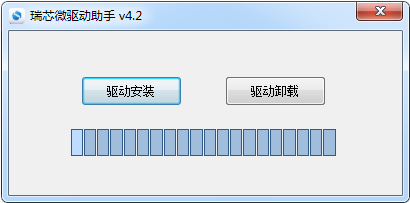
Core-3399PRO-JD4核心板采用Rockchip高性能六核64位处理器RK3399Pro,处理器内置AI神经网络处理器NPU,高算力,超高效能,拥有强大的硬解码能力与丰富的扩展接口,可灵活应用到集群服务器、计算机视觉、商显一体设备等行业中。
![的头像]() 发表于
发表于 12-17 16:51
•1975次阅读
FAQs
HDMI无法4K显示?
AIO-3399JD4默认出厂固件是支持HDMI显示,HDMI分辨率最高4K。如果HDMI无法支持4K分辨率可以重新烧写默认固件,或者重新编译内核
![的头像]() 发表于
发表于 12-17 16:40
•1455次阅读
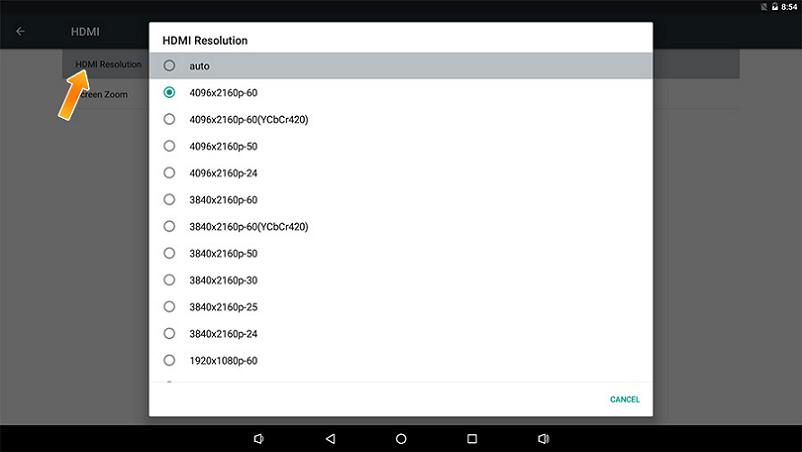
RK U-Boot 基于开源的 U-Boot 进行开发,工作模式有启动加载模式和下载模式。
![的头像]() 发表于
发表于 12-17 16:41
•1009次阅读
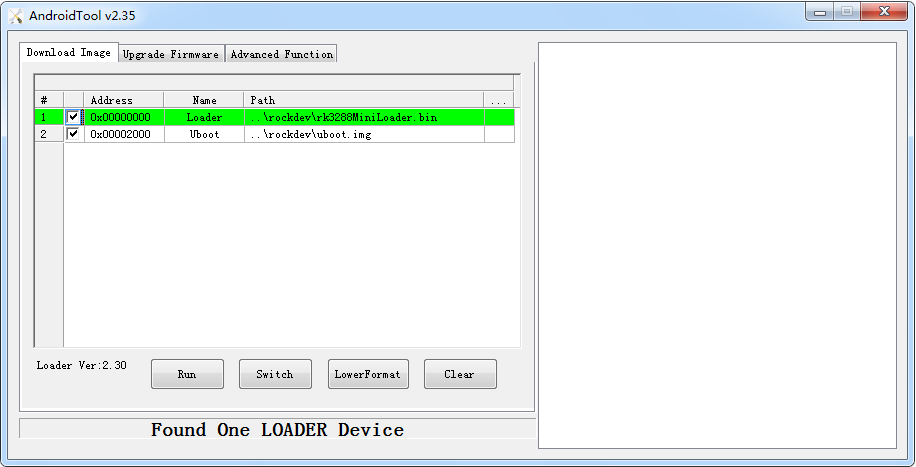
AIO-3399JD4 提供了丰富的接口,主要包括:电源接口, 1 x USB3.0(host/device),8 x USB2.0(接口×6,座子×2),HDMI,以太网,LVDS屏幕接口,eDP
![的头像]() 发表于
发表于 12-18 14:21
•1976次阅读
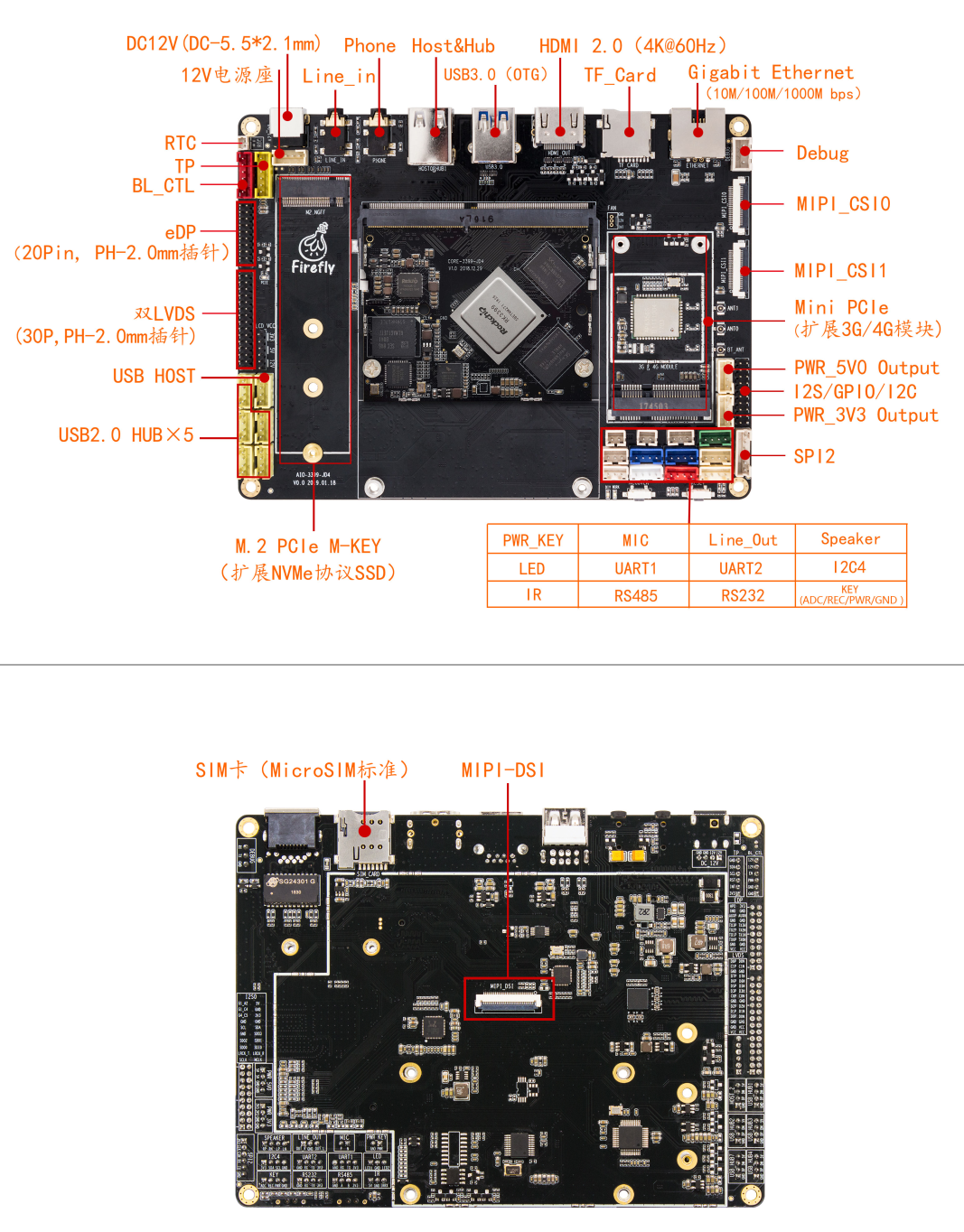
firefly
![的头像]() 发表于
发表于 12-17 16:47
•1307次阅读

AIO-3399JD4 开发板上的 AD 接口有两种
![的头像]() 发表于
发表于 12-17 16:49
•3591次阅读
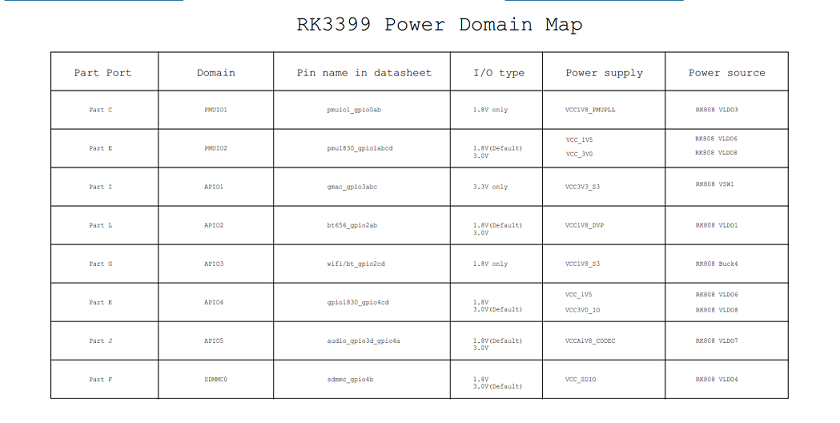
db,全称 Android Debug Bridge,是 Android 的命令行调试工具,可以完成多种功能,如跟踪系统日志,上传下载文件,安装应用等。
![的头像]() 发表于
发表于 12-17 16:55
•1.5w次阅读

AIO-3399JD4 有灵活的启动方式。
![的头像]() 发表于
发表于 12-17 17:01
•1812次阅读
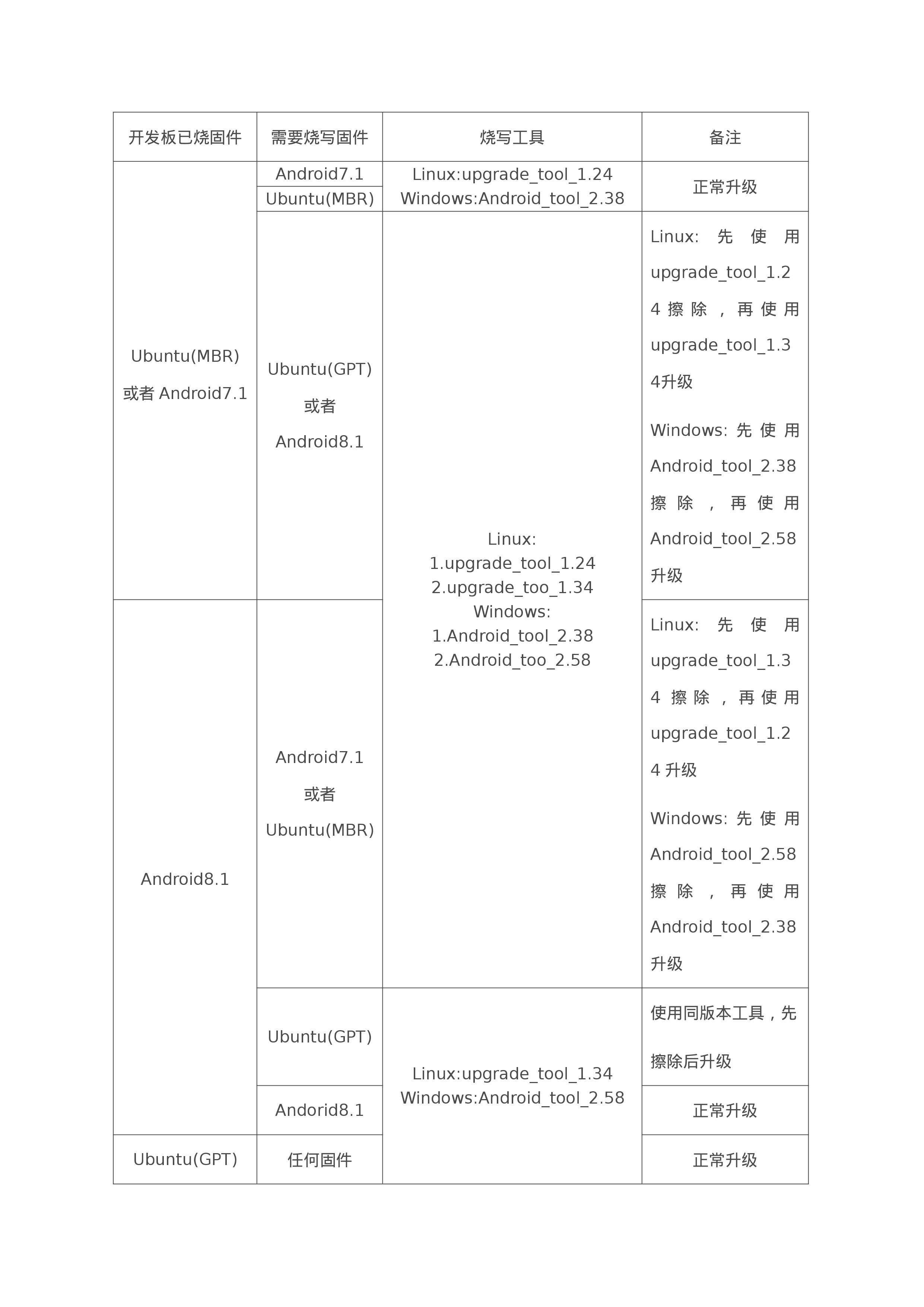
Core-3399-JD4核心板采用Rockchip高性能六核64位处理器RK3399,板载AI神经网络处理器NPU SPR2801S,
![的头像]() 发表于
发表于 12-18 14:11
•1757次阅读
电子发烧友网站提供《Core 3399Pro JD4 Linux SDK源码包(仅支持RK3399Pro).txt》资料免费下载
发表于 09-02 10:59
•1次下载

电子发烧友网站提供《Core 3399 JD4解合包工具(Linux).txt》资料免费下载
发表于 09-02 10:08
•0次下载

电子发烧友网站提供《Core 3399 JD4文档AIO 3399JD4 Product Specifications.pdf》资料免费下载
发表于 09-02 09:40
•2次下载

电子发烧友网站提供《Core 3399 JD4 V2 Linux SDK源码包(仅支持RK3399).txt》资料免费下载
发表于 09-16 10:06
•0次下载


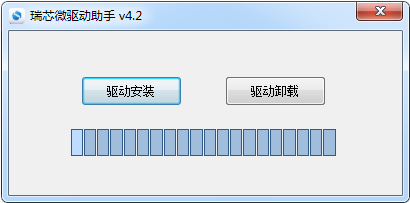
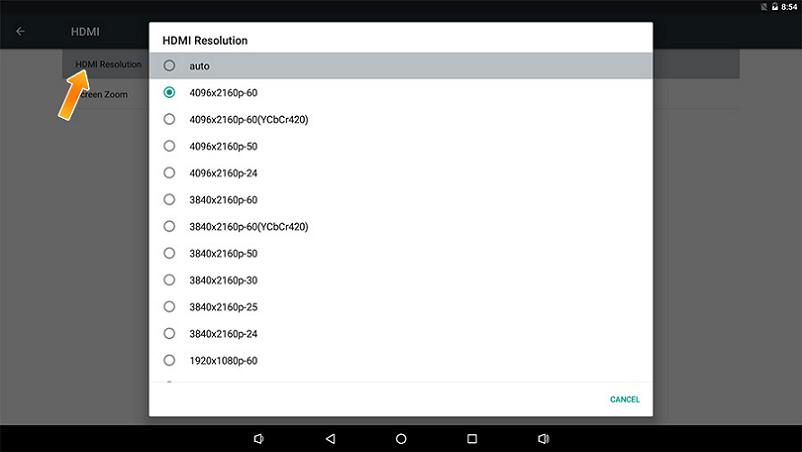
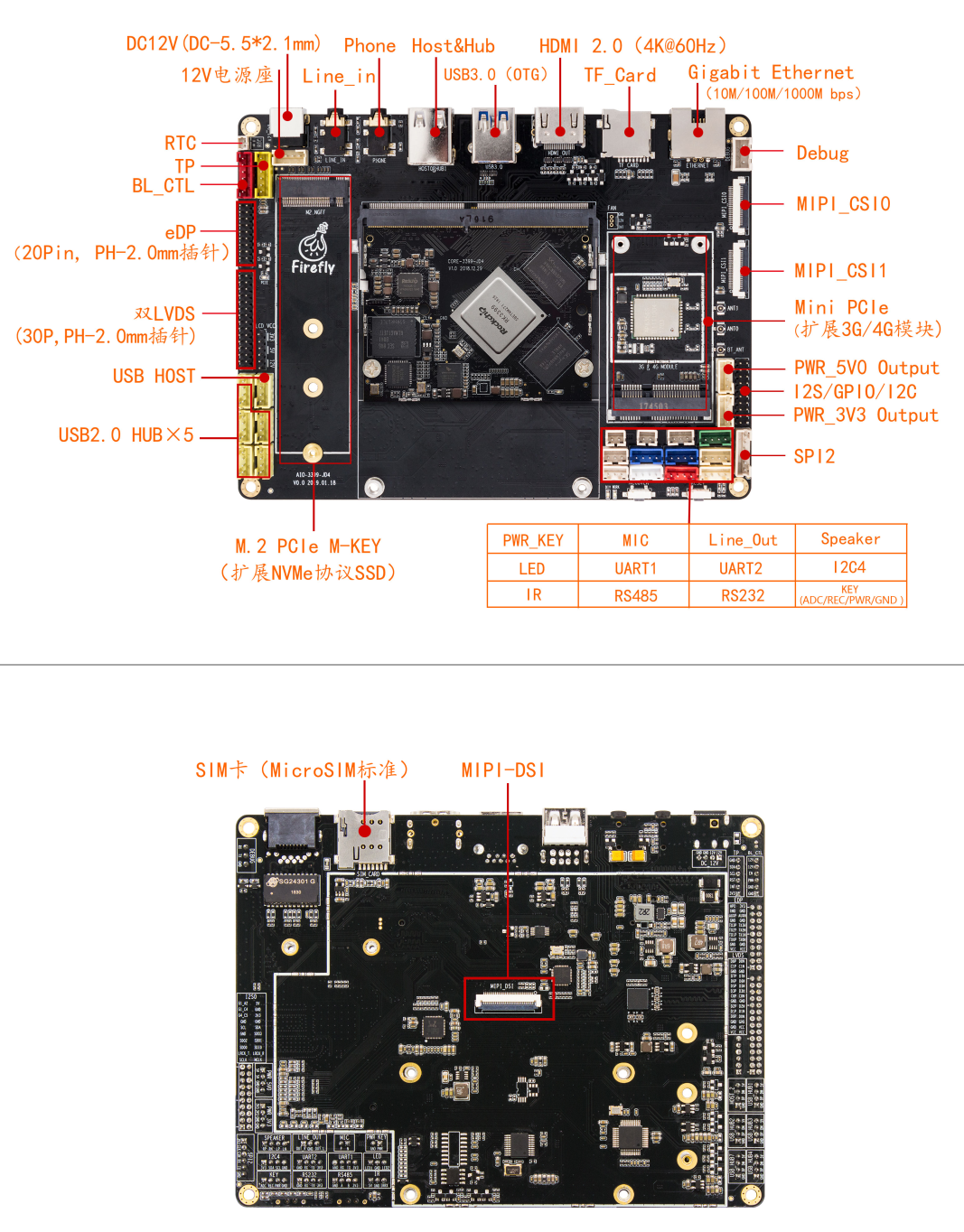








 fireflyCORE-3399主板JD4--Linux开发简介
fireflyCORE-3399主板JD4--Linux开发简介
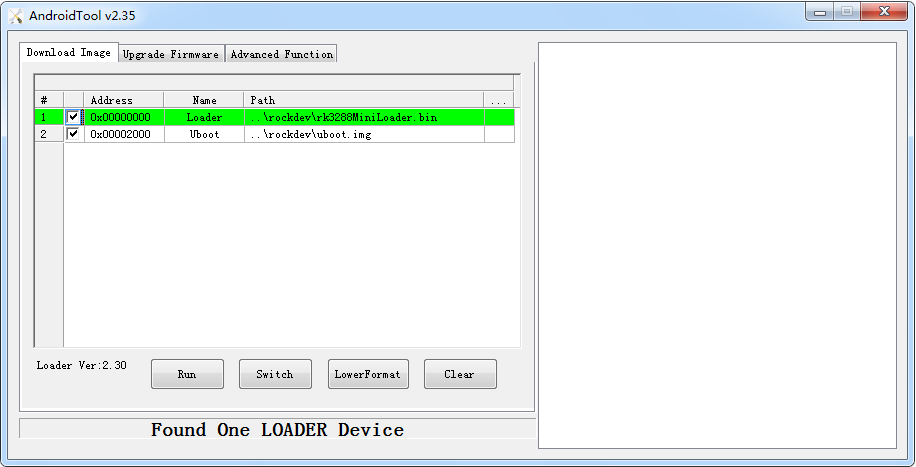

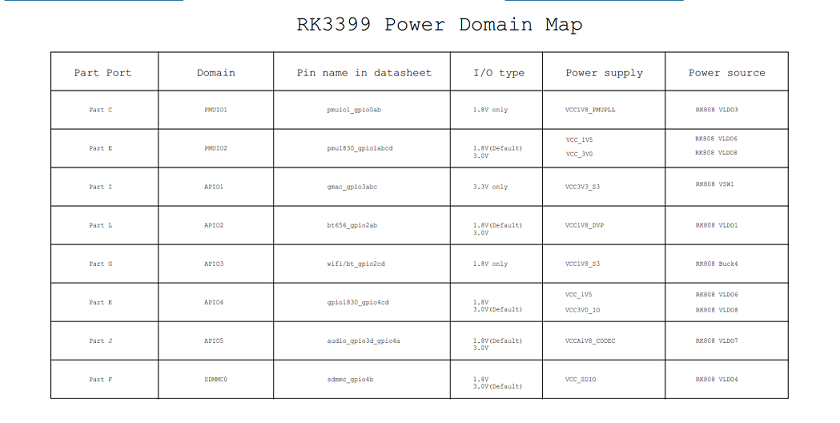
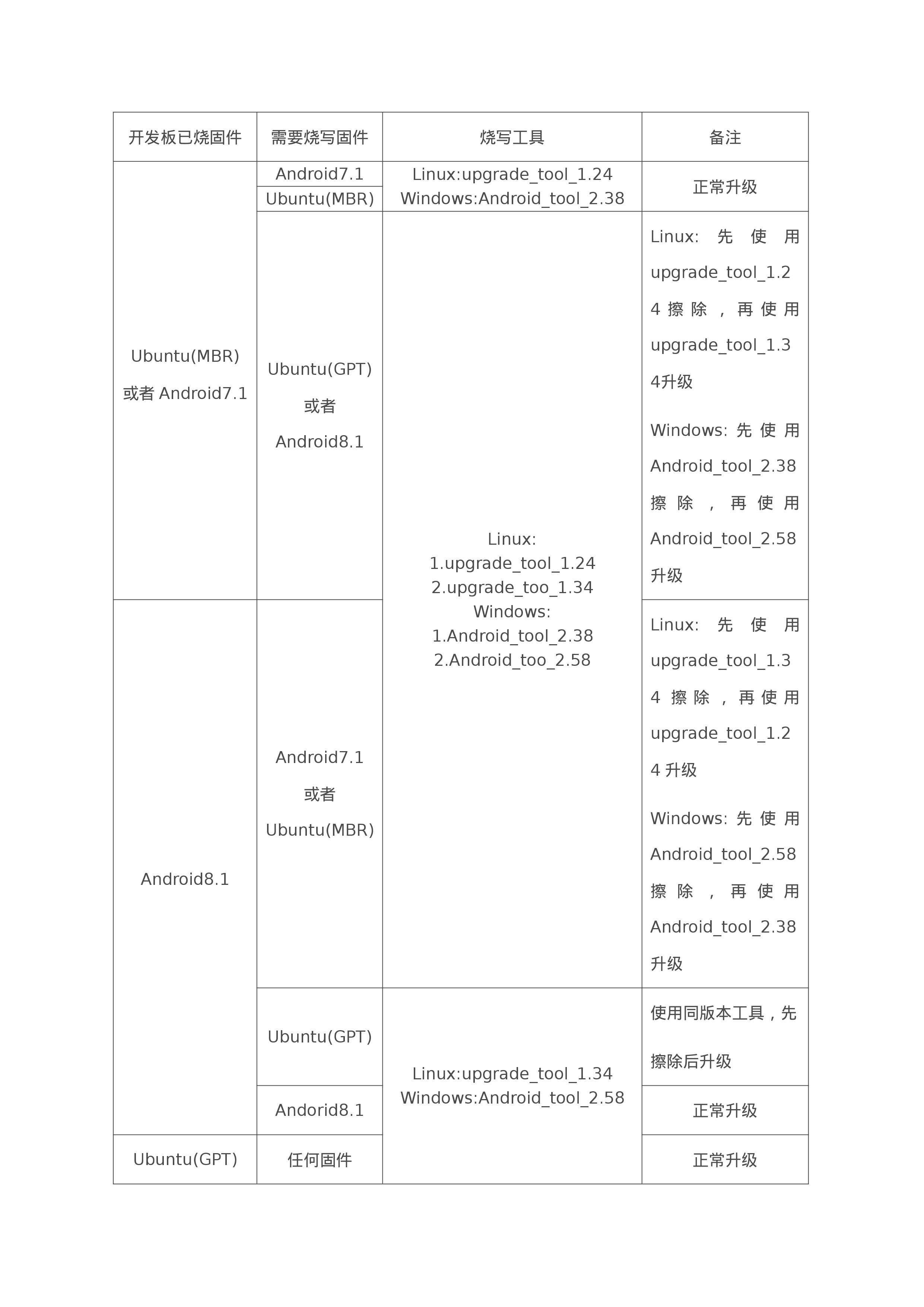










评论